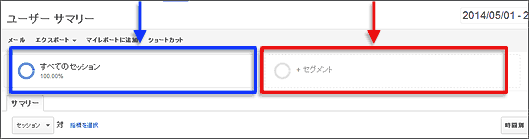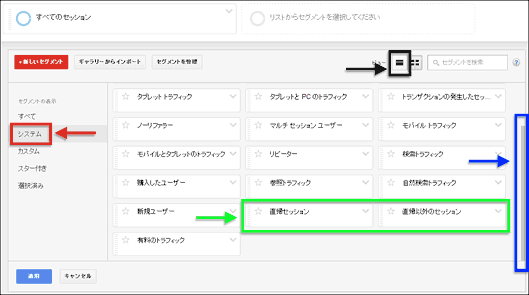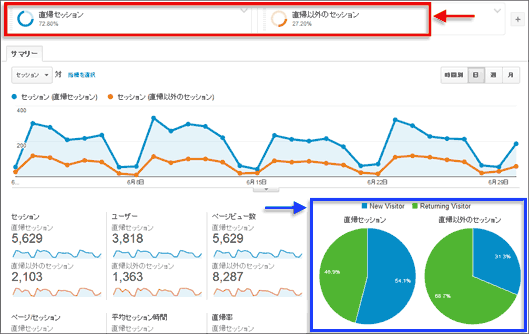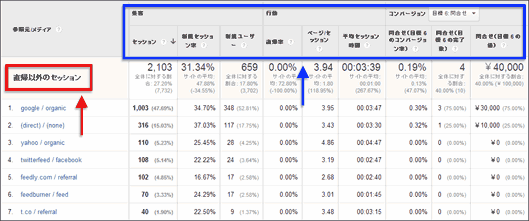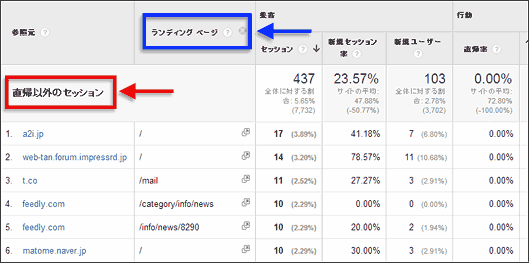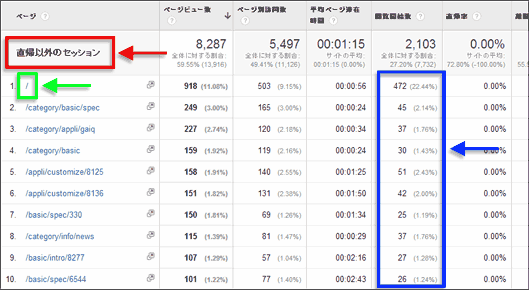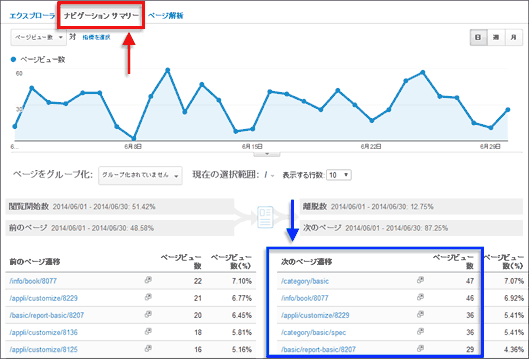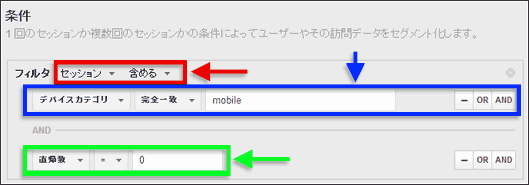直帰以外のセッション(訪問)に絞ってデータを見ることで、回遊に成功している訪問を参考にサイトをもっとよくしたい
「直帰」を単純な善悪で語ることは難しい。その背景にあるユーザーの利用文脈に応じて、良し悪しの判断が異なるからだ。
高い直帰率は、とかく悪者にされがちだ。「全体として直帰率の高いサイトはなっていない」とか、「直帰率の高い閲覧開始ページはまっさきに改善すべきだ」などと言われている。一方で、ブログなどの読み物サイトでは、おなじみさんが記事更新のときだけ読みにきて直帰するなら、直帰しても満足して帰っていったかもしれないので、それほど悪くない「直帰」があるとも言われる。
いずれにしても、ユーザー理解を深めるためには、この「直帰」セッション(訪問)に焦点を当てるのが有効であることは間違いないだろう。
一般的には直帰セッションそのものを分析することが多いが、今回は逆のアプローチを採ることにする。つまり直帰しなかったセッションに焦点を当ててみるのだ。直帰しなかったセッションの中に、サイトの良い面をもっと伸ばすヒントがあるのではないか、ということだ。今回使うセグメントは、次の2つだ。
- 直帰以外のセッション
- 直帰セッション
直帰セッション(または直帰以外のセッション)に絞り込んで分析できるようにする方法
今回紹介する「直帰セッション」に絞り込むセグメントは、標準で用意されているセグメントだ。まずレポート画面の上部にある「+セグメント」(図1赤枠部分)のエリアをクリックしよう。ブラウザ表示の横幅が狭い場合は、すべてのセッション(図1青枠部分)の下に並んで表示される。
「+セグメント」(図1赤枠部分)のエリアをクリックすると、図2のようなセグメントの機能が表示される。
注:一覧表示(図2黒枠部分)を選択している場合などでは、図2と同じ見え方にはならない。
この画面の左側、セグメントの表示部で「システム」(図2赤枠部分)を選択しよう。「システム」を選択すると、標準でGoogle アナリティクスが用意してあるセグメント群だけに絞られたリストだけ表示される。
右側のスクロールバー(図2青枠部分)を一番下まで移動させると、ここにお目当ての「直帰セッション」と「直帰以外のセッション」の2つがあるのがわかる(図2緑枠部分)。
「直帰セッション」「直帰以外のセッション」の設定内容を確認しておこう
この「直帰セッション」とはどのような設定なのかを確認しておこう。「直帰セッション」セグメントの右側にある[v]のようなマーク(図3赤枠部分)をクリックする。すると右下に「コピー」「リマーケティング」の2つが表示されるので、「コピー」(図3青枠部分)をクリックしよう。
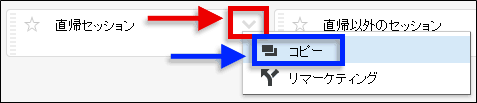
すると図4のような画面が表示され、「直帰セッション」の設定内容が確認できる。
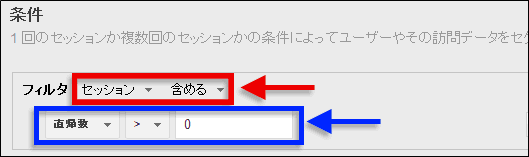
「直帰セッション」は、
- セッションを含める(図4赤枠部分)
- 「直帰数」がゼロを超える(図4青枠部分)
という設定内容だ。
同様にして「直帰以外のセッション」の設定内容を調べると、
- セッションを含める(図4赤枠部分)
- 「直帰数」がゼロ(図4青枠部分)
という内容だと確認することができる。
標準のレポートでは、「直帰数」という指標は表示されていない(通常は「直帰率」が表示されている)ので、そういう指標があることを知らない人もいるのではないだろうか。しかし将来的に、この「直帰セグメント」と掛け合せるセグメント条件を指定するような場合もあるかもしれない。その時のために、この「直帰セッション」のセグメントの設定内容を知っておくと応用できるので紹介しておいた。
「直帰以外のセッション」に絞り込んで分析するには?
実際のデータにこのセグメントを掛けていこう。まず[ユーザー]>[サマリー]レポートに「直帰セッション」と「直帰以外のセッション」の2つのセグメントを掛けた(図5赤枠部分)レポートが図5だ。
- 画面上部グローバルナビゲーションの[レポート]をクリックする
- 画面左側にあるメニューで、[ユーザー]をクリックする
- メニューが開くので、[サマリー]をクリックする
- 「直帰セッション」と「直帰以外のセッション」セグメントを「適用」する
- 「すべてのセッション」セグメントを「削除」する
図5青枠部分を見ていただきたい。直帰セッションの過半数(54.1%)が「New Visitor」すなわち新規訪問で占められているのに対して、直帰以外のセッションは「Returning Visitor」すなわちリピート訪問が68.7%と7割近く占めている。
たいていのサイトでもこのような当たり前の結果になっているとは思う。一般的に、おなじみの人の再訪問セッションは直帰の割合が低い傾向にあるだろう。まずはその当たり前の傾向通りになっているかを確認した。
一般的に、直帰は「改善すべきもの」という視点で分析される。課題のある部分を発見して、改善していくというアプローチだ。しかし、冒頭にも述べたとおり、今回はその逆に、「良いところを伸ばす」というアプローチを採る。「直帰以外のセッション」に絞り込むことで、ユーザーをうまくサイト内回遊させているセッションがどういう特徴を有しているのかという見方でデータを見ていこう。
直帰していない集客チャネルにはどういう特徴があるのか分析するには?
まず集客チャネルでどこが上手くいっているのか、[集客]>[すべてのトラフィック]レポートを確認しよう。図6は[集客]>[すべてのトラフィック]レポートに「直帰以外のセッション」セグメントで絞り込んだ(図6赤枠部分)レポートだ。集客チャネルを直帰以外のセッションに絞って分析するには、まずはこのレポートを見よう。
- 画面上部グローバルナビゲーションの[レポート]をクリックする
- 画面左側にあるメニューで、[集客]をクリックする
- メニューが開くので、[すべてのトラフィック]をクリックする
- 「直帰以外のセッション」セグメントを「適用」する
- 「すべてのセッション」セグメントを「削除」する
「直帰以外のセッション」で絞り込むと、見込みのないお客さん(直帰セッション)を除いて、どこが効率よい集客チャネルなのかを見ることができるようになる。「すべてのセッション」と優劣は似通っているかもしれないが、「直帰以外のセッション」セグメントで絞り込むことで、より傾向が鮮明になるはずだ。デフォルトで選択されているサマリー指標グループであれば、図6青枠部分のように集客状況、サイト内回遊状況、成果に結びついているかという指標群で一望することができる。
直帰以外のセッションで、「参照元」×「ランディング ページ」のランキングを確認するには?
続いてこの一覧表の中で気になる参照元があったら、この「直帰以外のセッション」セグメントが掛かったまま(図7赤枠部分)、[集客]>[すべての参照]レポートに移ろう。ここではさらに「セカンダリ ディメンション」に「ランディング ページ」を指定(図7青枠部分)しよう。
- [すべての参照]をクリックする
- 「セカンダリ ディメンション」に「ランディング ページ」を指定する
このレポートはセッション数が多い順に並んでいる。上に表示されているほど、直帰しなかったセッションが多かった「参照元」×「ランディング ページ」の組み合わせである。ということを表している。想像していなかった組み合わせはないか確認しておこう。
直帰以外のセッションで、どのコンテンツが多く閲覧されたのかを確認するには?
次に「直帰以外のセッション」でどのコンテンツを閲覧したのかを見ていこう。見るレポートは、いつものように[行動]>[サイト コンテンツ]>[すべてのページ]で、これに該当セグメントを掛ける(図8赤枠部分)。
- 画面左側にあるメニューで、[行動]をクリックする
- メニューが開くので、[サイト コンテンツ][すべてのページ]を順にクリックする
- 「直帰以外のセッション」セグメントを「適用」する
見るポイントは、どこが閲覧開始ページになっているかという点だ。閲覧開始数の指標(図8青枠部分)を確認しよう。
注目したいページがあったら、そのリンク(図8緑枠部分)をクリックし、該当ページに絞り込んだうえで、「ナビゲーション サマリー」タブを選択(図9赤枠部分)しよう。
直帰以外のセッションで絞り込まれたまま、該当ページの前後のページ遷移も確認できる(図9青枠部分)。回遊ユーザーの次のページへの動きに想定外のものはなかっただろうか。
おまけ:「モバイルからのセッション」に「直帰以外のセッション」を掛け合わせて絞り込んでみるには?
最後におまけとして、「直帰以外のセッション」に、「モバイル(スマートフォン)からの利用セッション」の条件を掛け合せたセグメントの設定方法を紹介しておく。
新しいセグメントを作成する初期画面で「条件」を選択し、セグメントの条件設定を行う。
フィルタは「セッション」「含める」と指定しよう(図10赤枠部分)。その下の項目は、「デバイスカテゴリ」「完全一致」「mobile」と指定(図10青枠部分)し、右端の[AND]をクリックする。AND条件として、「直帰数」「=」「0」と指定する(図10緑枠部分)。
これで「モバイル(スマートフォン)からの利用セッション」に「直帰以外のセッション」の条件を掛け合せたセグメントを指定したことになる。
モバイル環境からの利用だと一般的にあまり回遊されないセッションが多いだろう。そんなモバイル環境でも直帰されないセッションについて、そのユーザー行動について深掘りすることで、新たな成功要因が発見できるかもしれない。興味がある方はぜひ試してみていただきたい。
- この記事のキーワード